반짝이는 새 OnePlus 전화가 있는데 스크린샷을 찍는 방법이 궁금하십니까? 걱정하지 마세요. 휴대전화에 내장된 다양한 기능을 사용하는 방법을 알려드리겠습니다.
OnePlus 휴대폰은 실제로 스크린샷을 캡처하는 여러 가지 방법을 제공합니다. 키 조합을 사용하거나 화면에 제스처를 그려 스크린샷을 찍을 수 있습니다. 시작하겠습니다.
OnePlus 전화에서 키 조합을 사용하여 스크린샷 캡처
OnePlus 전화에서 스크린샷을 찍는 가장 쉽고 편리한 방법은 키 조합을 사용하는 것입니다. 기본적으로 기기에서 동시에 두 개의 물리적 키를 눌러야 하며, 이렇게 하면 휴대전화에 스크린샷이 캡처됩니다.
작동 방식은 다음과 같습니다.
- 스냅샷을 찍고 싶은 화면을 엽니다.
- 볼륨 작게를 모두 누릅니다. 및 힘 버튼을 동시에 누릅니다.
- 휴대전화가 스크린샷을 캡처하고 휴대전화 화면의 오른쪽 하단 모서리에 스크린샷의 미리보기 이미지가 표시됩니다.
스크린샷은 휴대전화의 갤러리 앱에 저장됩니다.
OnePlus 전화에서 제스처를 사용하여 스크린샷 찍기
OnePlus 휴대폰에는 다양한 제스처를 사용하여 작업을 수행할 수 있는 기능이 있습니다. 스크린샷을 찍을 수 있는 제스처도 있으며 버튼을 누르지 않고도 화면의 스냅샷을 찍을 수 있습니다.
휴대전화에서 이 작업을 수행하는 방법은 다음과 같습니다.
- 설정 열기 버튼 및 동작을 탭합니다. .
- 빠른 제스처를 탭합니다. .
- 세 손가락 스크린샷 사용 옵션.
- 이제 휴대전화 화면을 세 손가락으로 스와이프하여 스크린샷을 캡처할 수 있습니다.
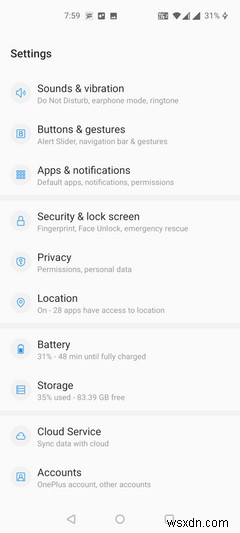
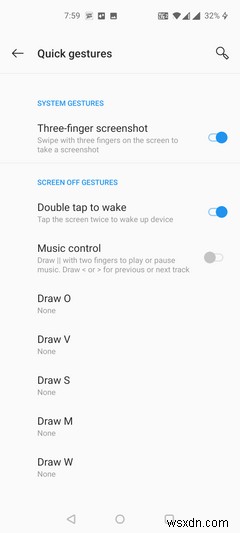
OnePlus 전화에서 스크롤링 스크린샷 찍기
스크롤링 스크린샷은 휴대전화 화면의 스크롤링 부분을 덮습니다. 예를 들어 누군가와 긴 채팅을 하고 그 전체의 스크린샷을 찍고 싶다면 스크롤링 스크린샷 기능을 사용하여 전체 채팅을 덮는 정말 큰 스크린샷을 찍을 수 있습니다.
OnePlus 기기에서 해당 옵션에 액세스하는 방법은 다음과 같습니다.
- 볼륨 작게 누르기 및 힘 버튼을 사용하여 일반 스크린샷을 캡처합니다.
- 확장 스크린샷을 탭합니다. 휴대전화 화면의 오른쪽 하단 모서리에 있습니다.
- 휴대전화가 화면을 아래로 스크롤하여 캡처합니다. 이것은 화면 상단의 파란색 막대를 탭할 때까지 계속됩니다.
- 스크린샷을 캡처하면 편집하거나 저장할 수 있습니다.
스크린샷을 찍는 세 가지 방법
스크린샷을 사용하면 화면을 고정하고 나중에 원할 때마다 그 순간을 볼 수 있습니다. OnePlus 휴대폰이 있고 스크린샷을 찍는 빠른 방법을 찾고 싶다면 이 가이드만 있으면 됩니다.
스크린샷을 캡처한 후에는 경우에 따라 편집하거나 주석을 달고 싶을 것입니다. 그렇게 하는 데 도움이 되는 내장 앱과 타사 앱이 있습니다.
